Tanulja meg az MTS-t WMV-vé konvertálni különböző módokon
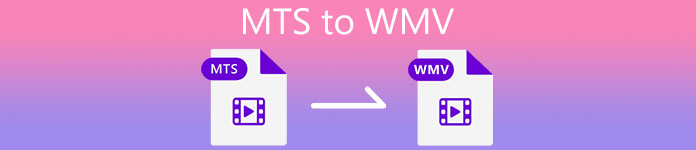
1. rész. A legjobb eszköz, amely az MTS-t WMV Online-ra konvertálja
A legtöbben inkább nem foglalkozunk a kellemetlenségekkel, éppen ezért nem akarunk szoftverkonvertálót telepíteni. Olyan internetes konvertert keresnek, amivel konvertálná a fájltípusaikat. FVC ingyenes online videokonverter egy teljesen ingyenes online videó konverter. Annak ellenére, hogy ez a program ingyenesen használható, nem kell aggódnia a minőség miatt, mert az FVC Free Video Converter nem veszélyezteti a minőséget az átalakítás során.
1. lépés: A kezdéshez kattintson erre link, és átirányítja a webhelyre. Innen kattintson a Fájlok hozzáadása az átalakításhoz gomb az indító letöltéséhez; fel kell töltenie a konvertálni kívánt fájlokat.
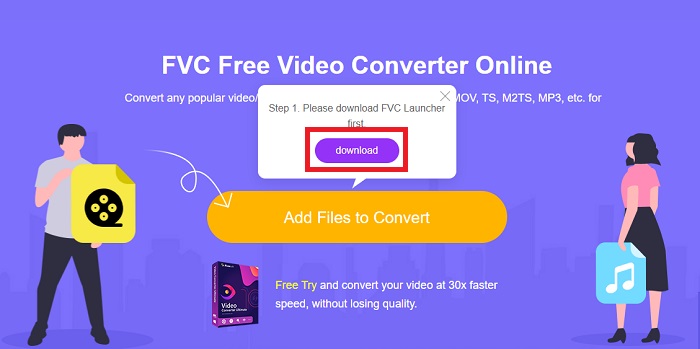
2. lépés: Ezután ismét rákattinthat a gombra a videofájl feltöltéséhez. Alul látni fogja az összes kínált formátumot, és kiválasztja WMV a többi között.
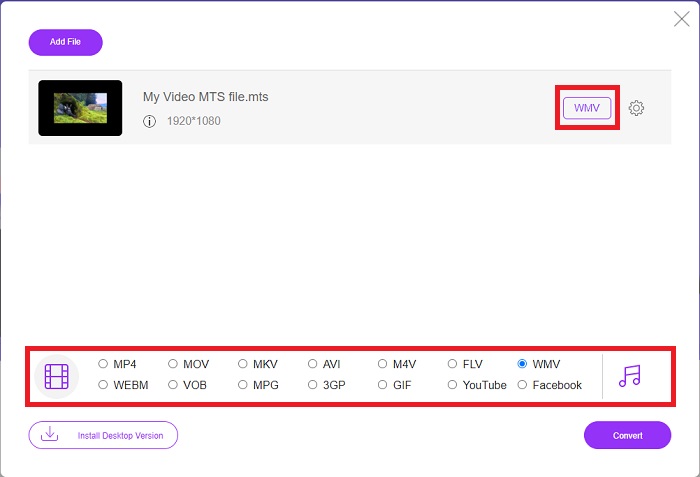
3. lépés: A további lehetőségek továbbra is rendelkezésre állnak. Kattintson a fogaskerék ikonra, és megjelenik az összes módosítás, amelyet a videóján elvégezhet. Csak kattintson rendben ha már kiválasztott egy formátumot a módosítások mentéséhez, majd kattintson a gombra Alakítani hogy végre elinduljon az átalakítás.
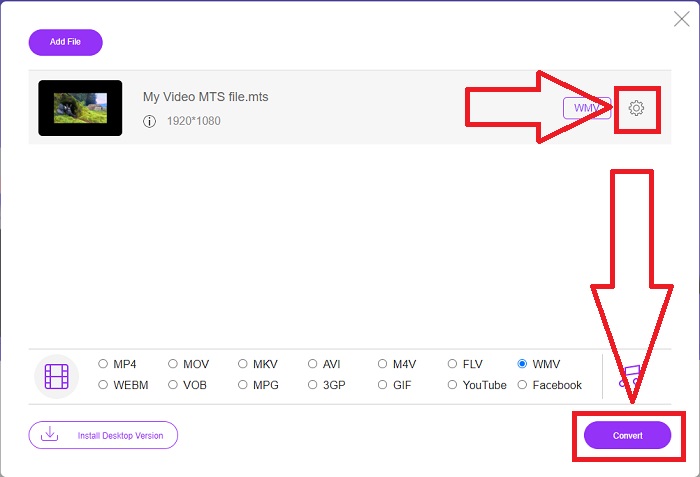
2. rész. Hogyan lehet MTS-t WMV-vé konvertálni a legjobb offline konverterrel
A konverter kiválasztásánál az egyszerűséget kell szem előtt tartanunk, hiszen nem szeretnénk drága, nehezen használható konvertert. Örömmel mutatjuk be a Video Converter Ultimate és annak felhasználói felülete. Ennek a konverternek van a legegyszerűbb felülete, és mivel ez elengedhetetlen, ezért a legkönnyebben használható. Ezenkívül gyorsan hozzáadhatja fájljait, és megtekintheti a támogatott fájltípusokat. Több olyan funkció is található itt, amelyekre számíthat, amelyek kényelmesebbé teszik a szerkesztési élményt. Ha első kézből kíván ilyet használni, kövesse az alábbi egyszerű lépéseket:
1. lépés: Először is telepítenie kell magát a szoftvert. Ehhez töltse le az .exe fájlt a gombra kattintva Ingyenes letöltés alatti gombra Windows vagy Mac rendszeren. Várja meg, amíg befejeződik, és nyissa meg a telepítési folyamat elindításához. Kattintson Indítás most és végül indítsa el a szoftvert.
Ingyenes letöltésWindows 7 vagy újabb verzióhozBiztonságos letöltés
Ingyenes letöltésMacOS 10.7 vagy újabb verzió eseténBiztonságos letöltés
2. lépés: Megnyitás után megjelenik egy felület, amelynek közepén egy + gomb található. Kattintson rá a konvertálni kívánt MTS-videófájl feltöltéséhez, vagy egyszerűen húzza át a gyors használat érdekében.
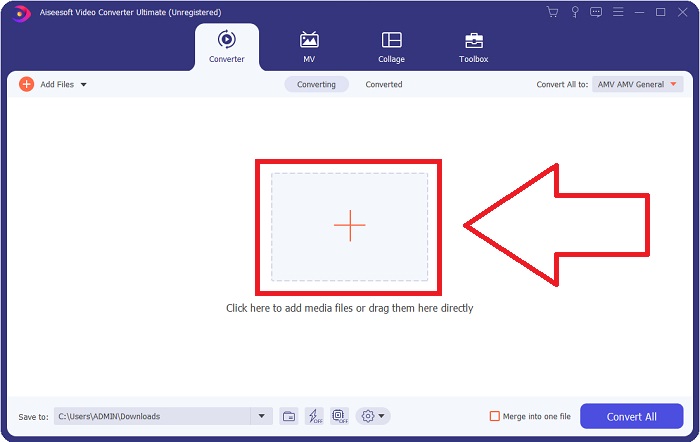
3. lépés: Ha a folyamat sikeres, és egyszer megjelenik a felületen. A jobb oldalon láthatod, hogy a videód jelenleg milyen formátumban van a kérésére. Kattintson a legördülő nyílra, és megjelenik az összes elérhető formátum. Görgessen le, és válassza ki WMV vagy csak írja be a keresősávba. Ezen kívül a lap jobb oldalán kiválaszthatja, hogy milyen minőséget szeretne.
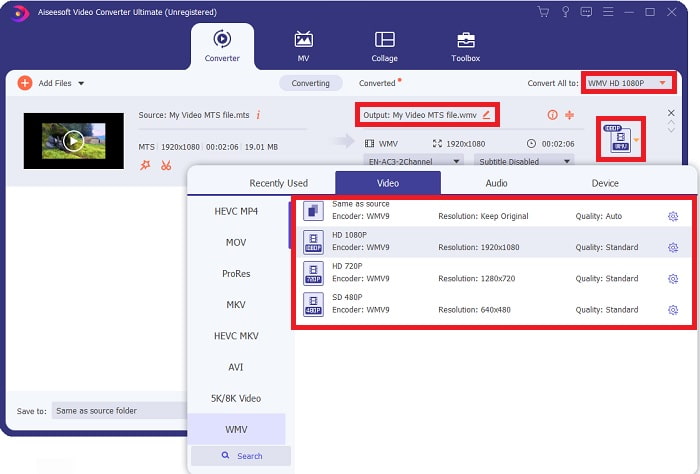
4. lépés: További lehetőségekért kattintson a kiválasztott videóminőség jobb oldalán található fogaskerék ikonra. Innen tovább szerkesztheti videóját, például a felbontást, a képkockasebességet, a bitrátát és még sok mást. Csak kattintson a Újat készíteni gombot, ha befejezte a beállítást.
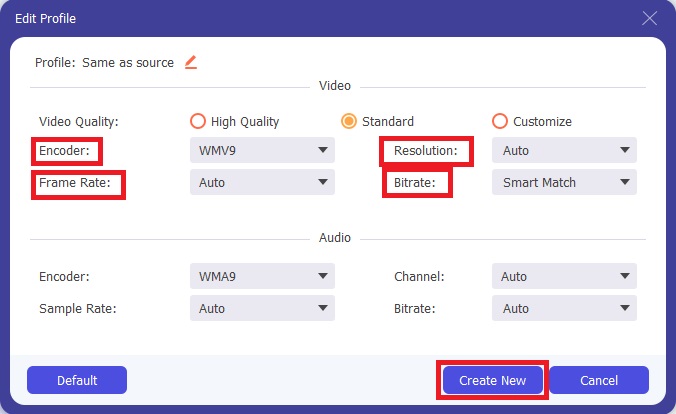
5. lépés: Ha az összes szükséges beállítást elvégezte, kattintson a Összes konvertálása gombot a jobb alsó sarokban a konverzió megfelelő elindításához, és várja meg, amíg befejeződik.
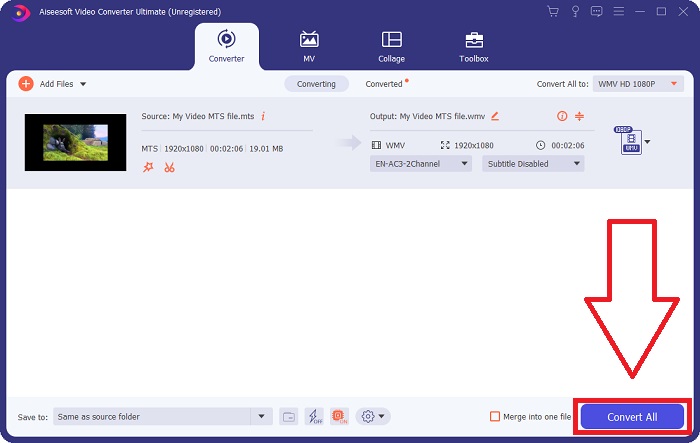
3. rész Kibővített ismeretek az MTS VS-ről. WMV
| Fájlkiterjesztés | .mts | .wmv |
| Leírás | Az Advanced Video Coding High Definition (AVCHD) egy videóformátum, amely az MTS fájlnévkiterjesztést használja fájlnévként. Egyes videokameramárkák, például a JVC, a Sony, a Canon és a Sanyo HD MPEG videóformátumot használnak, és fájljaikat .mts fájlnévkiterjesztéssel mentik. | A Microsoft Windows Media keretrendszerének részeként a WMV (Windows Media Video) különféle videokodekeket és kódolási formátumokat tartalmaz. Kezdetben az volt a célja, hogy versenyezzen az RM formátummal az online streaming alkalmazásokban. A WMV technológia segítségével a videók tárolhatók, tömöríthetők és Blu-ray/DVD-lemezeken továbbíthatók. |
| Kapcsolódó programok | ◆ Roxio Creator NXT Pro 7 ◆ Turmixgép ◆ VLC Media Player ◆ Apple Final Cut Pro X | ◆ VLC Media Player ◆ MPlayer ◆ Media Player Classic ◆ Windows Media Player |
| Által kifejlesztett | Sony/Panasonic | Microsoft |
| Fájltípus | Videó/mp2t | Video/x-ms-asf |
4. rész. GYIK az MTS WMV-vé konvertálásával kapcsolatban
Melyik lejátszó tudja lejátszani az MTS fájlt?
Ha van egy MTS videót, szerkesztheti a Sony és Panasonic HD kamerákhoz mellékelt szoftverrel, vagy használhatja az alább felsorolt programok egyikét: Turmixgépben keverjen össze két vagy több összetevőt (platformok közötti) A MAGIX Vegas egy szoftvercsomag amely lehetővé teszi különféle vizuális effektusok létrehozását (Windows) A CyberLink PowerDirector egy videószerkesztő program (Windows, Mac, Android).
Az MTS fájloknak van hangja?
Számos tényező okozhat hangvesztést az MTS-fájlokban. A legáltalánosabb az, hogy a megfelelési folyamatot nem engedték befejezni, aminek következtében nem jött ki hang vagy a hang megszakadt, és nem sikerült a teljes mappastruktúrát (nem csak a médiafájlokat) átmásolni a memóriakártyáról.
Mire jó a WMV?
A Microsoft bemutatta a WMV fájlformátumot videokodekek sorozataként a Windows Media Playerben. A WMV a „Windows Media Video” rövidítése, egy tömörített videotároló formátum, amelyet a Windows Media keretrendszerrel való használatra fejlesztettek ki. Videotartalmak online vagy HD DVD és Bluray lemezek és WMV videofájlok értékesítéséhez a legmegfelelőbb formátum. A WMV fájlok lejátszásához kattintson ide, hogy megtudjon néhány hasznos információt WMV játékosok.
Következtetés
Az összes fent említett konverter megbízható és ajánlott eszköz az MTS WMV-vé konvertálásához. A Video Converter Ultimate és a Free Video Converter Ultimate a két legjobb konverter, amelyek összehasonlíthatatlanok más online eszközökkel és szoftverekkel. Különféle kiemelt eszközöket kínál, és számos videóformátumot támogat.



 Video Converter Ultimate
Video Converter Ultimate Screen Recorder
Screen Recorder


